
Dokuminten mei de PDF-útwreiding kinne jo opslaan yn ynklusyf gegevens fan websides, ynklusyf keppelings en basisûntwerpstilen. Yn dit artikel sille wy yn detail beskôgje yn detail de hjoeddeistige metoaden foar it opslaan fan side siden yn dit formaat.
De side-pagina opslaan yn PDF
Jo kinne allinich de ynhâld fan 'e webside yn it PDF-bestân duplisearje troch guon metoaden dy't it gebrûk fan ynternetbrowsers of programma's ferminderje foar Windows. Wy sille wurde oanrekke troch beide opsjes.Metoade 1: Adobe Acrobat PRO DC
Adobe Acrobat-software is it bêste ark om te wurkjen mei PDF-bestannen, wêrtroch jo earder te iepenjen en earder oanmakke dokuminten te iepenjen en bewurkje. Yn ús gefal sil it programma ek heul nuttich wêze, om't jo in nije PDF kinne oanmeitsje troch elke webside te downloaden fan it ynternet.
Opmerking: Alle PDF-funksjes wurde betelle, mar jo kinne de fergese proef as iere ferzje fan it programma brûke.
Download
- Iepen Adobe Acrobat en C-haadside Klikje op it tabblêd Tools.
- Klikje op it ikoan mei de hantekening "Create PDF".
Behâld
- Iepenje it bestânmenu en selektearje "Bewarje as".
- As it nedich is, ynstallearje in tick neist items yn 'e seksje "File Parameters" en klikje op de knop "Selektearje oare map".
- No bliuwt it allinich om de passende map te selektearjen op 'e PC en klikje op de knop "Bewarje".
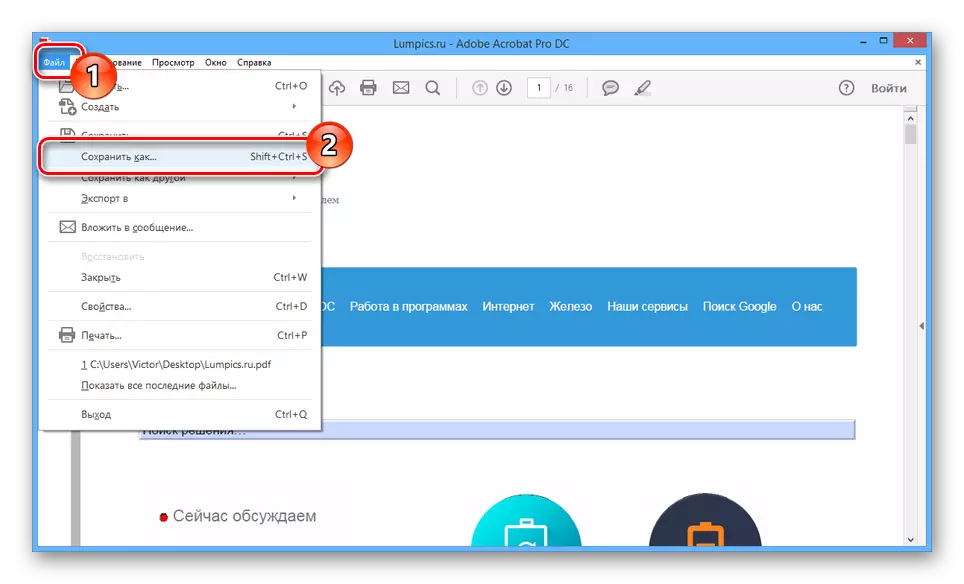
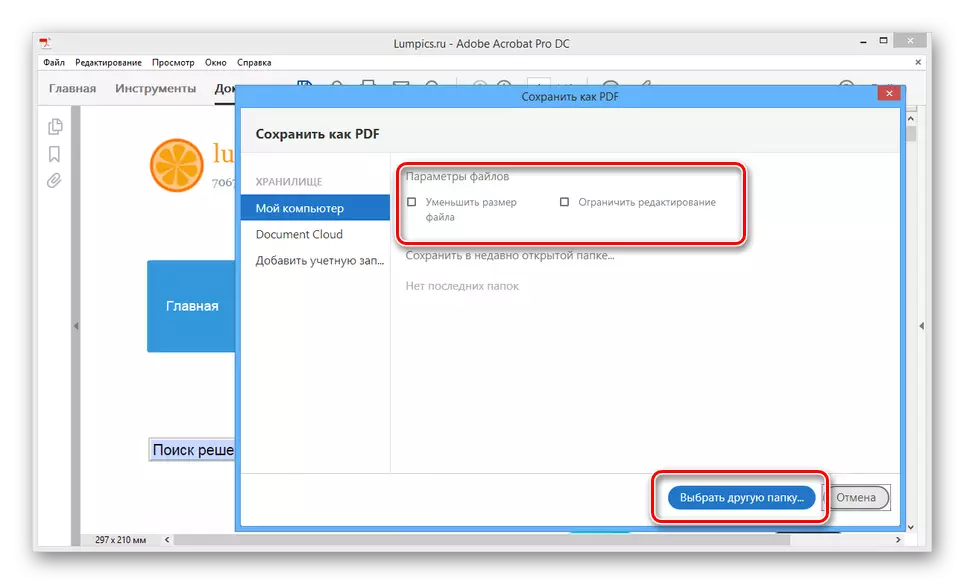
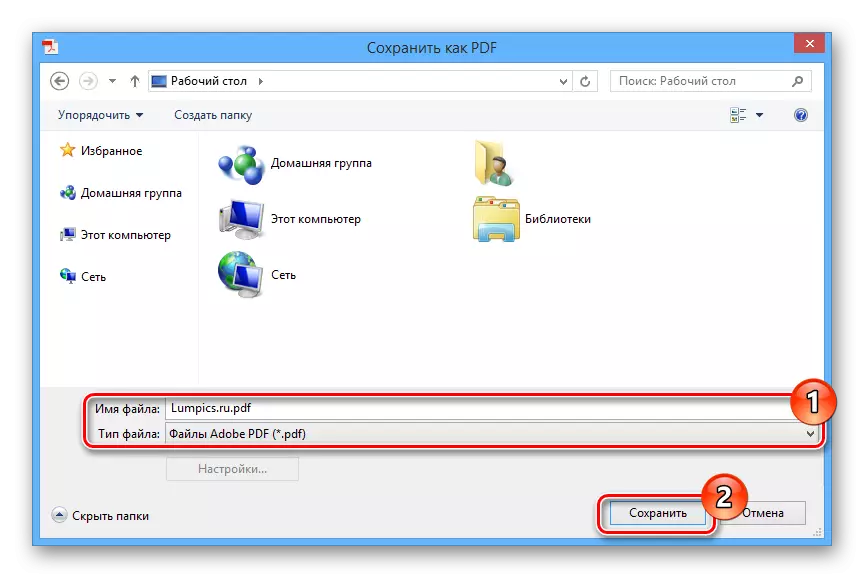
It haad foardiel fan 'e metoade is om de prestaasjes fan alle referinsjes te behâldenizzend op' e ynladen pagina. Boppedat wurde alle grafyske eleminten tafoege sûnder ferlies fan kwaliteit.
Metoade 2: Webbrowser
Elke moderne ynternetbrowser, nettsjinsteande de ûntwikkelder, lit it gebrûk fan in ynboude ark foar it printsjen fan siden. Ek tank oan dizze funksje fan 'e webside kinne jo besparje yn PDF-dokuminten mei it orizjinele ûntwerp en lokaasje fan' e eleminten.Mear detaillearre oer dit proses beskreaun op it foarbyld fan 'e Mozilla Firefox Internet Browser, kinne jo útfine yn in apart artikel.
Lês ek: Hoe kinne jo de pagina downloade yn Mozilla Firefox
Konklúzje
Beide metoaden kinne jo de winske pagina opslaan fan it ynternet sa heech mooglik. Foar it beslút fan ekstra fragen, nim kontakt mei ús op yn 'e opmerkingen.

